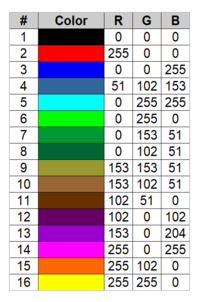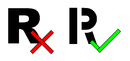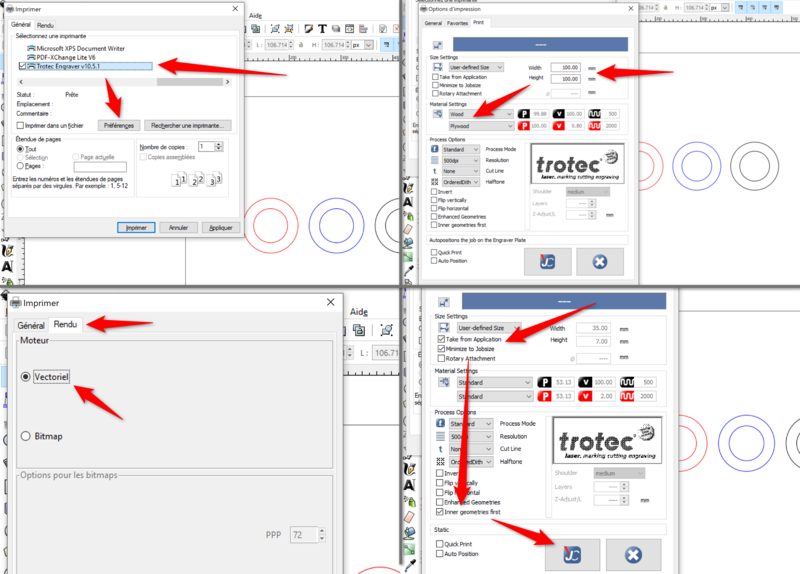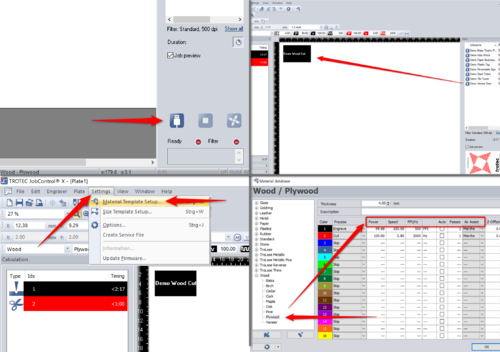« Trotec Speedy 100R » : différence entre les versions
m (→Mise à jour) |
|||
| (80 versions intermédiaires par 6 utilisateurs non affichées) | |||
| Ligne 1 : | Ligne 1 : | ||
{{tutoriel | |||
|fait_partie_du_cours=Guide découpe et gravure laser | |||
|pas_afficher_sous-page=Non | |||
|page_precedente=Matériaux pour la découpe et la gravure laser | |||
|page_suivante=Illustrator pour la découpe et la gravure laser | |||
|statut=finalisé | |||
|difficulté=débutant | |||
}} | |||
== Introduction == | == Introduction == | ||
[[en | Cet article décrit l'utilisation de la [[Découpe et gravure laser|découpeuse et graveuse]] [https://www.troteclaser.com/en/laser-machines/laser-engravers-speedy-series/ Trotec Speedy 100R]. Quelques principes sont applicables à d'autres modèles. | ||
Voir aussi: | Voir aussi: | ||
* [[:en:Trotec Speedy 100R]] | * [[:en:Trotec Speedy 100R]] | ||
Manuels | Manuels : | ||
* [https://www.troteclaser.com/fileadmin/content/images/Contact_Support/Manuals/JobControl-Manual-EN.pdf Manuel JobControl logiciel laser] | * [https://www.troteclaser.com/fileadmin/content/images/Contact_Support/Manuals/JobControl-Manual-EN.pdf Manuel JobControl logiciel laser] | ||
* [https://www.troteclaser.com/fileadmin/content/images/Contact_Support/Manuals/Manuel-pour-la-Gravure-et-la-Decoupe-Laser.pdf Manuel de gravure et découpe laser] (introduction) | * [https://www.troteclaser.com/fileadmin/content/images/Contact_Support/Manuals/engravers-handbook/Manuel-pour-la-Gravure-et-la-Decoupe-Laser.pdf Manuel de gravure et découpe laser] (introduction) | ||
== Spécifications du modèle 100R | == Spécifications du modèle 100R du TECFA == | ||
[[File:Speedy100-atmos-compact.jpg|right|thumb]] | |||
La machine s'intègre facilement dans un | La machine s'intègre facilement dans une pièce moyennant un système de ventilation adéquat. La machine ne nécessite que deux prises électriques standard (230V). | ||
'''Speedy 100R''' | '''Speedy 100R''' | ||
* Laser | * Laser d'une puissance de 50 Watts (correspondant au 100%) CO2 (verrouillé à 10,6 μm en longueur d'onde) | ||
* Lentille standard de 2 | * Lentille standard de 2" (inch), disponible en option 1,5" ou 2,5" | ||
* Surface de travail de | * Surface de travail de 610 x 305 mm | ||
* Vitesse de | * Vitesse maximale de gravage 1800 mm/sec (correspondant au 100%) | ||
* Taille : 982 x 780 x 457 mm | * Taille (approx.) : 982 x 780 x 457 mm | ||
* Poids : | * Poids (approx.) : 88 kg | ||
* Refroidissement à air | * Refroidissement à air | ||
'''Ventilateur d'évacuation ATMOS Compact''' | '''Ventilateur d'évacuation ATMOS Compact''' | ||
* Débit d'air maximum : 250 m³/h | |||
* Pression négative maximum à 230V : 0.085 bar (8,500 Pa) | |||
* Filtre sac F9 et charbon actif | |||
* Dimensions : 815 x 675 x 555 mm | * Dimensions : 815 x 675 x 555 mm | ||
* Poids : 88 kg | * Poids (approx.) : 88 kg | ||
'''Page constructeur :''' | '''Page constructeur :''' | ||
* https://www.troteclaser.com/fr/ | * https://www.troteclaser.com/fr/ | ||
== Précautions d'usage == | '''Manuels officiels:''' | ||
* [https://www.troteclaser.com/fileadmin/content/images/Contact_Support/Manuals/8010-Speedy-100-Manual-EN.pdf Manuel Speedy 100] | |||
* [https://www.troteclaser.com/fileadmin/content/images/Laser_Machines/Speedy_Series/Documentation-famille-Speedy.pdf Documentation-famille-Speedy] | |||
== Précautions d'usage et maintenance == | |||
; Précautions d'usage | |||
* La machine peut être un outil dangereux. C'est pourquoi, il n'est permis de l'utiliser que si une "formation" en compagnie d'un "expert" a été distillée ! | |||
* Ne pas laisser de matériaux inflammables dans, ou à proximité, de la machine, particulièrement lorsqu'elle est allumée. | |||
* '''Avant''' d'allumer la machine, il faut s'assurer de savoir comment l''''arrêter en cas d'urgence'''. | |||
* Garder une couverture anti-feu et un extincteur à proximité de la machine. | |||
* Ne jamais faire de découpe laser avec un matériau prohibé [[Matériaux pour la découpe et la gravure laser|(cf. Matériaux pour la découpe et la gravure laser)]] ! | |||
* Éviter de regarder directement le laser lorsque celui-ci est en action. | |||
* Ne jamais soulever le hayon de protection si le faisceau laser est en action. Utiliser le bouton "Pause" avant de soulever le hayon. | |||
; Plan de maintenance générique d'une graveuse-découpeuse laser | |||
Une découpeuse laser doit être régulièrement maintenue. Il faut notamment veiller à nettoyer la lentille de focalisation ainsi que le dernier miroir de renvoi car ils sont exposés à la poussière. | |||
{| class="wikitable" | |||
|+Tableau de maintenance | |||
! scope="col" | | |||
! scope="col" |Tous les jours | |||
! scope="col" |Toutes les semaines | |||
! scope="col" |Tous les mois | |||
! scope="col" |Tous les ans | |||
|- | |||
| colspan="5" width="20%" |'''Laser''' | |||
|- | |||
| width="20%" |Lentilles, Miroirs latéraux | |||
| width="20%" align="center" |Vérifier le nettoyage si nécessaire | |||
| width="20%" | | |||
| width="20%" | | |||
| width="20%" | | |||
|- | |||
| width="20%" |Table de gravure et règles | |||
| width="20%" align="center" |A nettoyer | |||
| width="20%" | | |||
| width="20%" | | |||
| width="20%" | | |||
|- | |||
| width="20%" | Couvercle du tube laser et du boîtier | |||
| width="20%" | | |||
| width="20%" | | |||
| width="20%" align="center" | A nettoyer | |||
| width="20%" | | |||
|- | |||
| width="20%" | Zone de travail complète | |||
| width="20%" | | |||
| width="20%" | | |||
| width="20%" align="center" | A nettoyer | |||
| width="20%" | | |||
|- | |||
| colspan="5" width="20%" | '''Système d'échappement''' | |||
|- | |||
| width="20%" | Sac de filtration | |||
| colspan="4" rowspan="4" style="text-align: center;" | Nettoyer selon les instructions du manuel technique de la machine | |||
|- | |||
| width="20%" | Lit de filtration | |||
|- | |||
| width="20%" | Filtres à particules | |||
|- | |||
| width="20%" | Filtre à charbon actif | |||
|} | |||
== Procédure à suivre pour la découpe et la gravure laser sur Speedy 100R == | |||
Ci-après, vous trouverez un descriptif des étapes à suivre pour graver / découper avec la machine laser. | |||
Pour la Speedy 100R, les réglages des différents matériaux sont accessibles plus loin dans ce document. Cependant, certains de ces réglages ont été effectués par les enseignants (à voir avec eux). | |||
=== Préparation de la machine avant la gravure/découpe === | |||
[[Fichier:Trotecplacementcorrect.jpg|thumb|500px|right|'''OK : ''' Placement correct de la brucelle]] | |||
( | # Nettoyez la lentille (avec un chiffon microfibre ou équivalent), si nécessaire ; | ||
* ouvrir le couvercle | # allumez la machine (bouton derrière en haut à gauche quand on est face à la machine) ; | ||
* | # vérifiez que le capot de la machine est bien fermé (sans cela, la machine ne pourra pas terminer son initialisation); | ||
* | # attendre le signal sonore qui confirme que la machine est prête ; | ||
# placez le matériel à découper sur la grille : | |||
#* ouvrir le couvercle ; | |||
#* placez la planche de découpe dans un coin (e.g. haut-gauche - point 0,0), contre les règles verticales et horizontales ; | |||
#* vérifiez que la planche est suffisamment plate (par exemple une planche de bois aura tendance à se courber légèrement ce qui peut conduire à une disparité dans la profondeur de la gravure). Dans le cas contraire, disposez, par exemple, des limes en métal pour aplanir le tout ; | |||
# mise au point du faisceau laser (manuellement) : | |||
#* par défaut (pour la lentille de résolution moyenne) le faisceau est situé à 5.08cm sous la lentille. (pile 2 pouces, d'où le .08) ; [[Fichier:Trotecplacementincorrectbrucelle1.jpg|vignette|right|'''KO : ''' La brucelle est dans le mauvais sens et trop haute : le "pied de biche" de gauche ne doit pas toucher la planche de travail avant la brucelle !]] | |||
# positionnez la tête de traitement au-dessus de la pièce de travail avec les flèches directionnelles positionnées à droite de la vitre ; | |||
#* accrochez l'outil de mise au point ("la brucelle, ou également appelé, le guide") sur l'anneau externe, à droite de la tête de travail ; | |||
#* puis, montez petit à petit la table de travail jusqu'à ce que l'outil de mise au point tombe de lui-même. En d'autres termes, monter le plateau à l'aide des flèches haut-bas sur le tableau de commande de la découpeuse laser jusqu’à ce le guide touche légèrement la surface de la pièce ; | |||
#* retirez le guide ; | |||
# ('''alternative''') : mise au point du faisceau laser avec le logiciel : | |||
#* cliquez sur l'icône "focus laser" dans Trotec JobControl (assurez-vous que l'épaisseur du matériau, la hauteur de la table de travail et le type de lentille sont corrects !). | |||
Illustration en vidéo : | |||
[[Fichier:Trotec_focus.ogv | 600px | center]] | |||
=== Préparation du | === Préparation du dessin === | ||
==== Créer un dessin ==== | |||
N'importe quel dessin vectoriel fera l'affaire. Puisque JobControl va travailler depuis le fichier d'impression. Par exemple, le logiciel de contrôle analysera le postscript et vous permettra de configurer l'impression à partir de là. | |||
Cependant, il a été remarqué que le processus ne fonctionne pas correctement avec certains dessins Inkscape (versions 0.4x), par exemple. JobControl ne parvient pas à identifier certains vecteurs. Voici donc quelques conventions à respecter : | |||
[[Fichier:RGBTrotec.png|200px|right]] | |||
* | * Une couleur standard de la palette des 16 couleurs base avec les bonnes valeurs RGB. | ||
* Par convention, on utilise le rouge pour couper et le noir pour graver au TECFA. | |||
* | * Les chemins doivent impérativement avoir une épaisseur inférieure à 0.1mm (< 0.1mm) pour couper. | ||
* | * Pas de bitmaps dans les dessins (sauf si vous désirez utiliser un algorithme de type "dithering" pour graver). | ||
** | * Transformez tous les objets en chemins (Menu Path -> Object to Path | ||
* Transformez les lignes (strokes) en chemins) Menu Path -> Stroke to Path). Ensuite, remplir ces chemins avec un "fill", vous pouvez enlever les contours. | |||
* Vous pouvez aussi essayer de produire d'abord un PDF (Print to PDF) avant d'imprimer le document PDF (potentiellement meilleur traitement du postscript). | |||
* Enfin, veillez à utiliser des polices ne possédant que du remplissage (fill only - cf. figure ci-contre). Si vous avez des problèmes avec certaines polices, transformez les textes en chemins et éditez-les. [[Fichier:LetterFillingForLaserCutter.png|130px|left]] | |||
Quoi qu'il en soit, assurez-vous d'installer la dernière version d'Inkscape et de lire [[Inkscape pour la découpe et la gravure laser]]. | |||
==== Impression du fichier de dessin ==== | |||
Après avoir préparé votre fichier avec le logiciel de votre choix, comme par exemple : | |||
* Libre Office Draw (consulter la page [[LibreOffice Draw pour la découpe et la gravure laser]]) | |||
* Inkscape (consulter la page [[Inkscape pour la découpe et la gravure laser]]) | |||
* Illustrator (consulter la page [[Illustrator pour la découpe et la gravure laser]]) | |||
Procédez comme suit : | |||
# depuis le logiciel de dessin ou de rendu : cliquez sur la fonction "impression" (généralement disponible sous '''Fichier->Imprimer''') ; | |||
# sélectionnez l'imprimante <code>Trotec Engraver</code> ; | |||
# cliquez sur <code>Préférences</code> | |||
# ajustez la taille du dessin aux dimensions de votre matériau (souvent les plaques utilisées font 600 x 300 mm); | |||
# ici, il est possible de définir (au minimum) : | |||
#* les paramètres du matériau, en reprenant les paramètres définis pour un certain type de matériau et pour une certaine épaisseur (ces paramètres pourront également être changés par la suite dans JobControl) ; | |||
#* l'algorithme (par exemple, pour un simple dessin vectoriel, utilisez la couleur pour couper et graver. En revanche, s'il y a des images bitmap, vous pouvez essayer l'Optimisation, le Stucki, etc.) ; | |||
# cliquez sur le logo Job Control (JC) ; | |||
# vérifiez que le mode de sortie soit réglé sur <code>Vector Output</code> ; | |||
# assurez-vous que l’échelle soit correspondante à celle de votre dessin ; | |||
# enfin, cliquez sur imprimer ("Print"). | |||
Après quelques secondes d'attente, Trotec JobControl va ainsi s'ouvrir et le fichier d'impression devrait apparaître dans la liste des travaux en attente, à droite de l'écran. | |||
[[Fichier:PreparationFichier découpe.png|thumb|800px|none|Préparation du fichier de découpe]] | |||
* | === Préparation du fichier dans JobControl === | ||
[[Fichier:JobControl DecoupeLaser.png|thumb|500px|right]] | |||
Dans le logiciel JobControl : | |||
# <code>établir la connexion</code> dans JobControl en bas à droite du logiciel, en cliquant sur le logo USB ; | |||
# attendre le signal sonore indiquant que machine et ordinateur communiquent ensemble ; | |||
# au niveau du laser : déplacez la tête à la position où vous prévoyez de commencer à usiner votre matériau avec les flèches à droite sur le tableau de commande de la machine ; | |||
#* cela permet notamment de visualiser où positionner son travail sur le logiciel JobControl, et ainsi de graver/découper sur la planche de découpe et non dans le vide ; | |||
# positionnez le travail sur le plateau soit avec un double-clic ou en glissant-déposant le "job" de votre choix (menu de droite) vers l’espace de travail (situé à gauche). Votre job apparaîtra sous forme d'un rectangle noir ; | |||
# alignez le coin du matériau sur le laser ; | |||
#* faites attention à la taille du travail : il ne doit pas dépasser de la planche de découpe. De plus, si la planche de découpe a déjà été utilisée au préalable, vérifiez qu'il y ait la place pour votre travail ; | |||
# allez dans <code>programmation >> configuration des matériaux</code> et choisir le matériau approprié. Vérifiez notamment : | |||
# ('''alternative''') <code>double-cliquez</code> sur l'espace de travail (dans le vide) pour afficher la librairie des matériaux où il est possible de modifier tous les paramètres ; | |||
#* le matériau de gravure ; | |||
#* les paramètres de <code>puissance</code>, <code>vitesse</code> et <code>pulsation/fréquence (PPI/Hz)</code> ; | |||
#* l'épaisseur du matériau (important si le laser découpe en <code>plusieurs passes</code>) ; | |||
#* les codes couleurs pour graver/découper (regardez le tableau à gauche). Cliquez sur <code>mettre à jour</code>. S'il y a un message de mise en garde à propos de vecteurs non-identifiés (unidentified vectors), retournez dans l'outil de dessin et assurez-vous que chaque objet ait la bonne couleur (noir pour la gravure, rouge pour la découpe, les codes RGB, etc.). Par exemple, les couleurs héritées (inherited colors) depuis Inkscape semblent ne pas s'importer correctement. Il faut donc tout dégrouper, sélectionner les éléments à graver et s'assurer qu'il s'agit de trait (stroke) ou de remplissage (fill) ou des deux de la bonne couleur. Si un élément ne ressort pas de la couleur prévue, mais plus clair ou plus foncé (gris clair au lieu de noir par exemple), cela signifie que JobControl ne gravera pas cet élément. Il sera nécessaire de retravailler le dessin (sous Inkscape, voir [[Inkscape pour la découpe et la gravure laser]] : JobControl ne voit pas mon dessin) ; | |||
# vérifiez également l'orientation de la pièce de travail (<code>clic droit</code> sur l'objet) et l'orientation du plateau ; | |||
# puis, le point de départ de l'axe y (en haut ou en bas) (clic droit sur la plateforme) ; | |||
# enfin, en bas à gauche, vous pourrez mettre à jour l’estimation du temps de découpe > cliquer sur <code>mettre à jour</code> ; | |||
Cliquez sur l’icône de l’œil pour un aperçu de la tâche : vous verrez apparaître vos lignes de découpe, et gravure dans la couleur appropriée. Une fois que tout est OK, cliquez sur le bouton <code>imprimer</code> (en bas à droite). | |||
=== Lancement de la gravure/découpe et surveillance === | |||
[[Fichier:LancementDecoupe DécoupeLaser.png|thumb|250px|left]] | |||
# <code>Établir la connexion</code> dans JobControl en bas à droite (si ce n'est pas encore fait) ; | |||
# vérifiez <code>Exhaust Ready</code> (échappement prêt) dans le Contrôle de Graveur (Engraver Control, lumière verte sous la flèche en bas à droite) dans le contrôle de JobControl ; | |||
# lancez l'impression en cliquant sur le bouton <code>play</code> (la flèche en bas à droite) dans JobControl ; | |||
#* la machine va procéder dans l'ordre des couleurs sélectionnées. Autrement dit, si vous avez respecté la convention du TECFA, la machine commence par la gravure et termine par la découpe ; | |||
# surveillez la découpe tout au long du travail de la machine ; [[Fichier:Attention.png|150px|right]] | |||
#* '''Attention''' : pour la gravure, ne fixez pas le laser, celui-ci peut abîmer vos yeux malgré l’absorption de la vitre de protection ! | |||
# attendre au moins une minute (pour une évacuation complète des fumées). | |||
<br /><br /> | |||
== Réglages == | == Réglages == | ||
Il y a beaucoup de paramétrage | Il y a beaucoup de possibilités de paramétrage réalisable, il est d'ailleurs possible de créer des profils pour les enregistrer. Cependant, il existe trois paramètres principaux que l'on retrouve sur la majorité des machines laser : la puissance [W], la vitesse [mm/sec], la fréquence de découpe [Hz] et la résolution de gravage [DPI => PPI (Pulses Per Inch]. | ||
''' | '''Ajustement des paramètres basiques:''' | ||
* | * puissance variable de 1 à 100% (en ratio de la puissance max, ici 50W) ; | ||
* | ** pour la découpe, généralement 100% ; | ||
* | ** pour la gravure, généralement 50% ; | ||
* | * vitesse variable de 1 à 100% (en ratio de la puissance max, ici 1800 mm/sec) ; | ||
* | ** pour la découpe, généralement 1% ; | ||
* | ** pour la gravure, généralement 100% ; | ||
* fréquence de la découpe (plus rapide = plus puissant, mais plus inflammable), variable de 1'000-60'000 Hz ; | |||
** généralement 1000 Hz dans la plupart des cas ; | |||
* résolution du gravage, variable de 500 à 1000 PPI ; | |||
** généralement 500PPI pour un gravage rapide ; | |||
** généralement 1000PPI pour un gravage de qualité ; | |||
N.B. 1 : l'épaisseur maximale du matériau est généralement comprise entre 2-5mm avec la machine du TECFA. | |||
N.B. 2 : les job "rapide" doivent être imprimé dans JobControl avec une résolution minimale de 333 DPI; les jobs de "qualité" seront eux imprimés dans JobControl avec un minimum 600 DPI. | |||
'''Paramètres avancés:''' | '''Paramètres avancés:''' | ||
*Les paramètres "de création de | * Les paramètres "de création de fichiers d'impression" peuvent définir si on utilise le schéma de couleurs standard (i.e. ligne fine rouge pour le découpage et le noir pour la gravure) et comment rendent les images, etc. | ||
*La répétition pour la découpe et/ou la gravure. Certains matériaux ont besoin 2-3 passages. | * La répétition pour la découpe et/ou la gravure. Certains matériaux ont besoin 2-3 passages. | ||
Lien vers le [https://www.troteclaser.com/fileadmin/content/images/Contact_Support/Manuals/JobControl-Manual-EN.pdf manuel Trotec]) | Lien vers le [https://www.troteclaser.com/fileadmin/content/images/Contact_Support/Manuals/JobControl-Manual-EN.pdf manuel Trotec]) | ||
| Ligne 141 : | Ligne 255 : | ||
=== Autres réglages === | === Autres réglages === | ||
Voir [[:en:Trotec_Speedy_100R#Process_Options_and_parameters_-_Tables_for_cutting_and_engraving]] | Voir [[:en:Trotec_Speedy_100R#Process_Options_and_parameters_-_Tables_for_cutting_and_engraving|Process_Options_and_parameters]] | ||
=== Tableau de paramètres pour matériaux === | === Tableau de paramètres pour matériaux === | ||
Le tableau ci-dessous résume certains réglages pour les matériaux. | Le tableau ci-dessous résume certains réglages pour les matériaux. Effectuez systématiquement un test avec des chutes avant de couper/graver une plaque entière. Pour les matériaux vendus par Trotec, '''si ce n'est pas déjà fait''', vous pouvez [https://www.gravurmaterialien.ch/laser-parametres-download.html télécharger des profils] chez Trotec et les importer dans JobControl. | ||
Pour les matériaux vendus par Trotec, '''si ce n'est pas déjà fait''', vous pouvez | |||
Vous pouvez trouver certains | Vous pouvez trouver certains profils [http://tecfa.unige.ch/guides/laser-cutting/trotec-100R-profiles/ dans ce dossier web] (selected groups). Pour avoir quelques informations générales sur les matériaux à découper et à graver, lisez [[Matériel pour la découpe et la gravure laser]] | ||
{| class="wikitable" border="1" | {| class="wikitable" border="1" | ||
! | |||
! colspan="4" |Découpe | |||
! colspan="4" |Gravure | |||
! | |||
|- | |- | ||
! Matériel | ! Matériel | ||
| Ligne 161 : | Ligne 276 : | ||
! Puissance de la gravure | ! Puissance de la gravure | ||
! Vitesse de la gravure | ! Vitesse de la gravure | ||
!Nombre passage de la gravure | |||
! Résolution de la gravure (PPI) | ! Résolution de la gravure (PPI) | ||
! Notes | ! Notes | ||
|- | |- | ||
| MDF (fibres de bois) 3mm | | MDF Migros (fibres de bois) 3mm | ||
| 80 | | 80 | ||
| 1 | | 1 | ||
| Ligne 171 : | Ligne 287 : | ||
| 50 | | 50 | ||
| 100 | | 100 | ||
| | |||
| 500 | | 500 | ||
| | | MDF standard acheté à la Migros en 2016. Il existe du MDF plus facile de chez Trotec | ||
|- | |- | ||
| MDF (fibres de bois) 5mm | | MDF Migros (fibres de bois) 5mm | ||
| 55 | | 55 | ||
| 1.1 | | 1.1 | ||
| Ligne 181 : | Ligne 298 : | ||
| 50 | | 50 | ||
| 100 | | 100 | ||
| | |||
| 500 | | 500 | ||
| Attention aux flammes, 2 passages plus faibles réduisent. | | A éviter !! Attention aux flammes, 2 passages plus faibles réduisent. | ||
|- | |||
|MDF Trotec 6mm | |||
|100 | |||
|1 | |||
|1000 | |||
|3 | |||
|A FAIRE | |||
|A FAIRE | |||
|A FAIRE | |||
|A FAIRE | |||
|Quelques flammèches mais pas d'embrasement. | |||
|- | |||
|Contreplaqué peuplier 3mm | |||
|80 | |||
|1 | |||
|1000 | |||
|1 | |||
|80 | |||
|50 | |||
| | |||
|500 | |||
|Facile à graver (mais pas très solide) | |||
|- | |||
|Contreplaqué peuplier 6mm | |||
|80 | |||
|0.70 | |||
|1000 | |||
|1 | |||
|80 | |||
|50 | |||
|1 | |||
|500 | |||
|Facile à graver-découper. Réglage découpe idéal : P=35 et V=0.90 avec 2 passages | |||
|- | |- | ||
| Contreplaqué bouleau 4mm | | Contreplaqué bouleau 4mm | ||
| Ligne 191 : | Ligne 342 : | ||
| 80 (ou 2x à 50) | | 80 (ou 2x à 50) | ||
| 100 | | 100 | ||
| | |||
| 500 | | 500 | ||
| Attention aux flammes | | Globalement, il faut éviter la découpe de bouleau. Il faut mettre beaucoup de puissance et les bords vont être noircis. Attention aux flammes | ||
|- | |- | ||
| Contreplaqué bouleau 6.5mm (à | | Contreplaqué bouleau 6.5mm (à éviter absolument !) | ||
| 100 | | 100 | ||
| 0.4 | | 0.4 | ||
| Ligne 201 : | Ligne 353 : | ||
| 80 (ou 2x à 50) | | 80 (ou 2x à 50) | ||
| 70 | | 70 | ||
| | |||
| 500 | | 500 | ||
| Attention aux flammes | | Attention aux flammes | ||
| Ligne 206 : | Ligne 359 : | ||
| Plexi 4mm | | Plexi 4mm | ||
| 100 | | 100 | ||
| 0. | | 0.7 | ||
| 4000 | | 4000 | ||
| 1 | | 1 | ||
| 80 | | 80 | ||
| 100 | | 100 | ||
| | |||
| 500 | | 500 | ||
| Positionner la plaque sur le dessus de quelques blocs en bois, pas directement sur la grille. | | Positionner la plaque sur le dessus de quelques blocs en bois, pas directement sur la grille. Ralentir si vous gardez le plastique de protection. | ||
|- | |- | ||
| Plexi 3mm | | Plexi 3mm | ||
| Ligne 221 : | Ligne 375 : | ||
| 80 | | 80 | ||
| 100 | | 100 | ||
| | |||
| 500 | | 500 | ||
| | | | ||
| Ligne 231 : | Ligne 386 : | ||
| 80 | | 80 | ||
| 100 | | 100 | ||
| | |||
| 500 | | 500 | ||
| | | | ||
| Ligne 241 : | Ligne 397 : | ||
| 70 ? (à tester) | | 70 ? (à tester) | ||
| 65 | | 65 | ||
| | |||
| 600 | | 600 | ||
| Acrylique bi-color | | Acrylique bi-color | ||
| Ligne 251 : | Ligne 408 : | ||
| 100 | | 100 | ||
| 65 | | 65 | ||
| | |||
| 600 | | 600 | ||
| Acrylique bi-color'''Extra settings''': Z-offset is 2 (as opposed 0) in order to make the laser a bit thicker. (2) Start position at bottom (right-click, select properties) | | Acrylique bi-color'''Extra settings''': Z-offset is 2 (as opposed 0) in order to make the laser a bit thicker. (2) Start position at bottom (right-click, select properties) | ||
| Ligne 261 : | Ligne 419 : | ||
| 60 | | 60 | ||
| 100 | | 100 | ||
| | |||
| 1000 | | 1000 | ||
| Paramètres approximatifs, l'épaisseur et la densité sont très différents. Si la première couche est plus épaisse, choisir comme gravure P = 80 | | Paramètres approximatifs, l'épaisseur et la densité sont très différents. Si la première couche est plus épaisse, choisir comme gravure P = 80 | ||
| Ligne 271 : | Ligne 430 : | ||
| 80 | | 80 | ||
| 100 | | 100 | ||
| | |||
| 1000 | | 1000 | ||
| | | | ||
|- | |||
| Gunold Step | |||
| 22 (30) | |||
| 1.9 | |||
| 1000 | |||
| 1 | |||
| 80 ou 100 (1 passage) | |||
|100 | |||
|2 | |||
|1000 | |||
| Textile spécial broderie. Utilisez P=30 pour des découpages larges car le tissu sera voilé, effiloché par endroits et le laser dé-focalisé moins puissant. | |||
On peut aussi graver du texte sur le STEP non tissé de couleur clair. Faire deux passages peut-être. | |||
|- | |- | ||
| Bois de boîte à vin 7mm | | Bois de boîte à vin 7mm | ||
| Ligne 281 : | Ligne 454 : | ||
| 60 | | 60 | ||
| 70 | | 70 | ||
| | |||
| 500 | | 500 | ||
| '''La''' solution low cost pour un résultat plutôt joli. Se découpe facilement. | |||
|- | |||
|Bois érable 5mm | |||
|80 | |||
|1 | |||
|1000 | |||
|1 | |||
|100 | |||
|70 | |||
|2 (plus joli) | |||
|1000 | |||
|Bois plutôt cher chez Trotec, mais très joli | |||
|- | |||
|Plaquage cerise | |||
| | |||
| | |||
| | |||
| | |||
| | |||
| | |||
| | |||
| | | | ||
|Chez trotec | |||
|- | |- | ||
| L'aluminium anodisé, par ex. Ordinateurs portables (cela doit être testé!) | | L'aluminium anodisé, par ex. Ordinateurs portables (cela doit être testé!) | ||
| Ligne 291 : | Ligne 487 : | ||
| 100 ? | | 100 ? | ||
| 100 | | 100 | ||
| | |||
| 500 | | 500 | ||
| Non testé, dépend probablement aussi beaucoup du revêtement. Utiliser des réglages plus faibles pour les étuis en plastique! | | Non testé, dépend probablement aussi beaucoup du revêtement. Utiliser des réglages plus faibles pour les étuis en plastique! | ||
|- | |- | ||
| Ajoutez un nouveau matériau ! | | Textile | ||
| | | 20-40 | ||
|3 | |||
|1000-3000 | |||
|a | |||
|20 | |||
|100 | |||
| | |||
|200-300 | |||
|En plus, il faut dé-focaliser (entre 2 et 20mm selon l'effet souhaité). Enlever le ventilateur. Bien fixer le tissu (avec des petites pierres par exemple). | |||
|- | |||
|Ajoutez un nouveau matériau ! | |||
| | |||
| | |||
| | | | ||
| | | | ||
| Ligne 305 : | Ligne 514 : | ||
|} | |} | ||
== Matériel Trotec == | |||
{| class="wikitable" | |||
|+ | |||
|Matériel | |||
|Prix HT | |||
|5 | |||
|10 | |||
|- | |||
|Bois véritable érable 600x300x5mm - HT | |||
|23.80 | |||
| | |||
| | |||
|- | |||
|Contreplaqué 600x300x6mm 10 pièces - HT | |||
| | |||
| | |||
|66 | |||
|- | |||
|Contreplaqué 600x300x3mm 10 pièces - HT | |||
| | |||
| | |||
|39 | |||
|- | |||
|TroCraft Eco, 600x300x1mm 5 pièces - CHF | |||
| | |||
|25.60 | |||
| | |||
|- | |||
|Plaquage de bois Érable 600x300x3mm - HT | |||
|15 | |||
| | |||
| | |||
|- | |||
|TroLase L402-206 Noir/Blanc 1,6mm | |||
|12,25 | |||
| | |||
| | |||
|- | |||
|TroLase Textures LTX422-206 Noir/Blanc 1,6mm | |||
|12.85 | |||
| | |||
| | |||
|- | |||
|TroLase L402-209 Noir/Blanc 3,2mm | |||
|18,70 | |||
| | |||
| | |||
|- | |||
|TroLase Textures LTX422-209 Noir/Blanc 3,2mm | |||
|16,35 | |||
| | |||
| | |||
|} | |||
== | == Mise à jour == | ||
Il faut de temps en temps (au moins tous les 5 ans) mettre à jour le logiciel de pilotage "jobcontrol" plus le firmware du laser | |||
Une mise à jour de jobcontrol peut demander une mise à jour du firmware. On peut retrouver le fichier dans un sous-dossier de jobcontrol. | |||
Procécure: | |||
* [https://www.troteclaser.com/en/learn-support/download-area/software-jobcontrol Téléchargement] | |||
* Il faut désinstaller l'ancienne version 32-bit car il nous semble que la nouvelle installation se trompe de dossier sinon. | |||
* Vous devez indiquer le numéro de série que l'on retrouve à l'arrière de la machine (S1-1R91 pour TECFA) | |||
* Si tout va bien le dossier d'installation contient déjà les bons paramètres, mais pas dans notre cas: il faut demander un fichier de paramétrage au support de Trotec | |||
Avec un fichier de paramétrage reçu du support et qui a comme nom votre numéro de série: | |||
* copier le fichier (S1-1R91 dans notre cas) dans le dossier INIFiles du dossier d'installation, | |||
Paramètres qu'il faut savoir pour l'installation: | |||
* no de série = (S1-1R91 dans notre cas) | |||
* lentille = 2in (peut être 1.5 ou 2.5in dans d'autres cas) | |||
* Puissance du laser = 50W (dans notre cas) | |||
== Ressources == | |||
* [https://www.sculpteo.com/en/lasercutting/prepare-your-file-laser-cutting/ Tutoriels Sculpteo] (en Anglais) | |||
* | * [https://www.youtube.com/watch?v=tKt2TPgfY2o Tutoriels réglages et job control sur Trotec(débutant)] | ||
* | * [https://www.troteclaser.com/fileadmin/content/images/Contact_Support/Manuals/engravers-handbook/Manuel-pour-la-Gravure-et-la-Decoupe-Laser.pdf Manuel pour la Gravure et la découpe Laser Trotec] | ||
* | * [http://media.wix.com/ugd/0913b1_be61314f521c4e83a18e7508e2d4d4cb.pdf Découpe Laser - Guide des procédures pour l'étudiant] | ||
<br /> | |||
[[Catégorie:Découpe laser]] | |||
[[en: Trotec Speedy 100R]] | |||
Dernière version du 27 octobre 2023 à 15:07
| Guide découpe et gravure laser | |
|---|---|
| ◀▬▬▶ | |
| ⚐ finalisé | ☸ débutant |
| ⚒ 2023/10/27 | |
Introduction
Cet article décrit l'utilisation de la découpeuse et graveuse Trotec Speedy 100R. Quelques principes sont applicables à d'autres modèles.
Voir aussi:
Manuels :
Spécifications du modèle 100R du TECFA
La machine s'intègre facilement dans une pièce moyennant un système de ventilation adéquat. La machine ne nécessite que deux prises électriques standard (230V).
Speedy 100R
- Laser d'une puissance de 50 Watts (correspondant au 100%) CO2 (verrouillé à 10,6 μm en longueur d'onde)
- Lentille standard de 2" (inch), disponible en option 1,5" ou 2,5"
- Surface de travail de 610 x 305 mm
- Vitesse maximale de gravage 1800 mm/sec (correspondant au 100%)
- Taille (approx.) : 982 x 780 x 457 mm
- Poids (approx.) : 88 kg
- Refroidissement à air
Ventilateur d'évacuation ATMOS Compact
- Débit d'air maximum : 250 m³/h
- Pression négative maximum à 230V : 0.085 bar (8,500 Pa)
- Filtre sac F9 et charbon actif
- Dimensions : 815 x 675 x 555 mm
- Poids (approx.) : 88 kg
Page constructeur :
Manuels officiels:
Précautions d'usage et maintenance
- Précautions d'usage
- La machine peut être un outil dangereux. C'est pourquoi, il n'est permis de l'utiliser que si une "formation" en compagnie d'un "expert" a été distillée !
- Ne pas laisser de matériaux inflammables dans, ou à proximité, de la machine, particulièrement lorsqu'elle est allumée.
- Avant d'allumer la machine, il faut s'assurer de savoir comment l'arrêter en cas d'urgence.
- Garder une couverture anti-feu et un extincteur à proximité de la machine.
- Ne jamais faire de découpe laser avec un matériau prohibé (cf. Matériaux pour la découpe et la gravure laser) !
- Éviter de regarder directement le laser lorsque celui-ci est en action.
- Ne jamais soulever le hayon de protection si le faisceau laser est en action. Utiliser le bouton "Pause" avant de soulever le hayon.
- Plan de maintenance générique d'une graveuse-découpeuse laser
Une découpeuse laser doit être régulièrement maintenue. Il faut notamment veiller à nettoyer la lentille de focalisation ainsi que le dernier miroir de renvoi car ils sont exposés à la poussière.
| Tous les jours | Toutes les semaines | Tous les mois | Tous les ans | |
|---|---|---|---|---|
| Laser | ||||
| Lentilles, Miroirs latéraux | Vérifier le nettoyage si nécessaire | |||
| Table de gravure et règles | A nettoyer | |||
| Couvercle du tube laser et du boîtier | A nettoyer | |||
| Zone de travail complète | A nettoyer | |||
| Système d'échappement | ||||
| Sac de filtration | Nettoyer selon les instructions du manuel technique de la machine | |||
| Lit de filtration | ||||
| Filtres à particules | ||||
| Filtre à charbon actif | ||||
Procédure à suivre pour la découpe et la gravure laser sur Speedy 100R
Ci-après, vous trouverez un descriptif des étapes à suivre pour graver / découper avec la machine laser.
Pour la Speedy 100R, les réglages des différents matériaux sont accessibles plus loin dans ce document. Cependant, certains de ces réglages ont été effectués par les enseignants (à voir avec eux).
Préparation de la machine avant la gravure/découpe
- Nettoyez la lentille (avec un chiffon microfibre ou équivalent), si nécessaire ;
- allumez la machine (bouton derrière en haut à gauche quand on est face à la machine) ;
- vérifiez que le capot de la machine est bien fermé (sans cela, la machine ne pourra pas terminer son initialisation);
- attendre le signal sonore qui confirme que la machine est prête ;
- placez le matériel à découper sur la grille :
- ouvrir le couvercle ;
- placez la planche de découpe dans un coin (e.g. haut-gauche - point 0,0), contre les règles verticales et horizontales ;
- vérifiez que la planche est suffisamment plate (par exemple une planche de bois aura tendance à se courber légèrement ce qui peut conduire à une disparité dans la profondeur de la gravure). Dans le cas contraire, disposez, par exemple, des limes en métal pour aplanir le tout ;
- mise au point du faisceau laser (manuellement) :
- par défaut (pour la lentille de résolution moyenne) le faisceau est situé à 5.08cm sous la lentille. (pile 2 pouces, d'où le .08) ;
- positionnez la tête de traitement au-dessus de la pièce de travail avec les flèches directionnelles positionnées à droite de la vitre ;
- accrochez l'outil de mise au point ("la brucelle, ou également appelé, le guide") sur l'anneau externe, à droite de la tête de travail ;
- puis, montez petit à petit la table de travail jusqu'à ce que l'outil de mise au point tombe de lui-même. En d'autres termes, monter le plateau à l'aide des flèches haut-bas sur le tableau de commande de la découpeuse laser jusqu’à ce le guide touche légèrement la surface de la pièce ;
- retirez le guide ;
- (alternative) : mise au point du faisceau laser avec le logiciel :
- cliquez sur l'icône "focus laser" dans Trotec JobControl (assurez-vous que l'épaisseur du matériau, la hauteur de la table de travail et le type de lentille sont corrects !).
Illustration en vidéo :
Préparation du dessin
Créer un dessin
N'importe quel dessin vectoriel fera l'affaire. Puisque JobControl va travailler depuis le fichier d'impression. Par exemple, le logiciel de contrôle analysera le postscript et vous permettra de configurer l'impression à partir de là.
Cependant, il a été remarqué que le processus ne fonctionne pas correctement avec certains dessins Inkscape (versions 0.4x), par exemple. JobControl ne parvient pas à identifier certains vecteurs. Voici donc quelques conventions à respecter :
- Une couleur standard de la palette des 16 couleurs base avec les bonnes valeurs RGB.
- Par convention, on utilise le rouge pour couper et le noir pour graver au TECFA.
- Les chemins doivent impérativement avoir une épaisseur inférieure à 0.1mm (< 0.1mm) pour couper.
- Pas de bitmaps dans les dessins (sauf si vous désirez utiliser un algorithme de type "dithering" pour graver).
- Transformez tous les objets en chemins (Menu Path -> Object to Path
- Transformez les lignes (strokes) en chemins) Menu Path -> Stroke to Path). Ensuite, remplir ces chemins avec un "fill", vous pouvez enlever les contours.
- Vous pouvez aussi essayer de produire d'abord un PDF (Print to PDF) avant d'imprimer le document PDF (potentiellement meilleur traitement du postscript).
- Enfin, veillez à utiliser des polices ne possédant que du remplissage (fill only - cf. figure ci-contre). Si vous avez des problèmes avec certaines polices, transformez les textes en chemins et éditez-les.
Quoi qu'il en soit, assurez-vous d'installer la dernière version d'Inkscape et de lire Inkscape pour la découpe et la gravure laser.
Impression du fichier de dessin
Après avoir préparé votre fichier avec le logiciel de votre choix, comme par exemple :
- Libre Office Draw (consulter la page LibreOffice Draw pour la découpe et la gravure laser)
- Inkscape (consulter la page Inkscape pour la découpe et la gravure laser)
- Illustrator (consulter la page Illustrator pour la découpe et la gravure laser)
Procédez comme suit :
- depuis le logiciel de dessin ou de rendu : cliquez sur la fonction "impression" (généralement disponible sous Fichier->Imprimer) ;
- sélectionnez l'imprimante
Trotec Engraver; - cliquez sur
Préférences - ajustez la taille du dessin aux dimensions de votre matériau (souvent les plaques utilisées font 600 x 300 mm);
- ici, il est possible de définir (au minimum) :
- les paramètres du matériau, en reprenant les paramètres définis pour un certain type de matériau et pour une certaine épaisseur (ces paramètres pourront également être changés par la suite dans JobControl) ;
- l'algorithme (par exemple, pour un simple dessin vectoriel, utilisez la couleur pour couper et graver. En revanche, s'il y a des images bitmap, vous pouvez essayer l'Optimisation, le Stucki, etc.) ;
- cliquez sur le logo Job Control (JC) ;
- vérifiez que le mode de sortie soit réglé sur
Vector Output; - assurez-vous que l’échelle soit correspondante à celle de votre dessin ;
- enfin, cliquez sur imprimer ("Print").
Après quelques secondes d'attente, Trotec JobControl va ainsi s'ouvrir et le fichier d'impression devrait apparaître dans la liste des travaux en attente, à droite de l'écran.
Préparation du fichier dans JobControl
Dans le logiciel JobControl :
établir la connexiondans JobControl en bas à droite du logiciel, en cliquant sur le logo USB ;- attendre le signal sonore indiquant que machine et ordinateur communiquent ensemble ;
- au niveau du laser : déplacez la tête à la position où vous prévoyez de commencer à usiner votre matériau avec les flèches à droite sur le tableau de commande de la machine ;
- cela permet notamment de visualiser où positionner son travail sur le logiciel JobControl, et ainsi de graver/découper sur la planche de découpe et non dans le vide ;
- positionnez le travail sur le plateau soit avec un double-clic ou en glissant-déposant le "job" de votre choix (menu de droite) vers l’espace de travail (situé à gauche). Votre job apparaîtra sous forme d'un rectangle noir ;
- alignez le coin du matériau sur le laser ;
- faites attention à la taille du travail : il ne doit pas dépasser de la planche de découpe. De plus, si la planche de découpe a déjà été utilisée au préalable, vérifiez qu'il y ait la place pour votre travail ;
- allez dans
programmation >> configuration des matériauxet choisir le matériau approprié. Vérifiez notamment : - (alternative)
double-cliquezsur l'espace de travail (dans le vide) pour afficher la librairie des matériaux où il est possible de modifier tous les paramètres ;- le matériau de gravure ;
- les paramètres de
puissance,vitesseetpulsation/fréquence (PPI/Hz); - l'épaisseur du matériau (important si le laser découpe en
plusieurs passes) ; - les codes couleurs pour graver/découper (regardez le tableau à gauche). Cliquez sur
mettre à jour. S'il y a un message de mise en garde à propos de vecteurs non-identifiés (unidentified vectors), retournez dans l'outil de dessin et assurez-vous que chaque objet ait la bonne couleur (noir pour la gravure, rouge pour la découpe, les codes RGB, etc.). Par exemple, les couleurs héritées (inherited colors) depuis Inkscape semblent ne pas s'importer correctement. Il faut donc tout dégrouper, sélectionner les éléments à graver et s'assurer qu'il s'agit de trait (stroke) ou de remplissage (fill) ou des deux de la bonne couleur. Si un élément ne ressort pas de la couleur prévue, mais plus clair ou plus foncé (gris clair au lieu de noir par exemple), cela signifie que JobControl ne gravera pas cet élément. Il sera nécessaire de retravailler le dessin (sous Inkscape, voir Inkscape pour la découpe et la gravure laser : JobControl ne voit pas mon dessin) ;
- vérifiez également l'orientation de la pièce de travail (
clic droitsur l'objet) et l'orientation du plateau ; - puis, le point de départ de l'axe y (en haut ou en bas) (clic droit sur la plateforme) ;
- enfin, en bas à gauche, vous pourrez mettre à jour l’estimation du temps de découpe > cliquer sur
mettre à jour;
Cliquez sur l’icône de l’œil pour un aperçu de la tâche : vous verrez apparaître vos lignes de découpe, et gravure dans la couleur appropriée. Une fois que tout est OK, cliquez sur le bouton imprimer (en bas à droite).
Lancement de la gravure/découpe et surveillance
Établir la connexiondans JobControl en bas à droite (si ce n'est pas encore fait) ;- vérifiez
Exhaust Ready(échappement prêt) dans le Contrôle de Graveur (Engraver Control, lumière verte sous la flèche en bas à droite) dans le contrôle de JobControl ; - lancez l'impression en cliquant sur le bouton
play(la flèche en bas à droite) dans JobControl ;- la machine va procéder dans l'ordre des couleurs sélectionnées. Autrement dit, si vous avez respecté la convention du TECFA, la machine commence par la gravure et termine par la découpe ;
- surveillez la découpe tout au long du travail de la machine ;
- Attention : pour la gravure, ne fixez pas le laser, celui-ci peut abîmer vos yeux malgré l’absorption de la vitre de protection !
- attendre au moins une minute (pour une évacuation complète des fumées).
Réglages
Il y a beaucoup de possibilités de paramétrage réalisable, il est d'ailleurs possible de créer des profils pour les enregistrer. Cependant, il existe trois paramètres principaux que l'on retrouve sur la majorité des machines laser : la puissance [W], la vitesse [mm/sec], la fréquence de découpe [Hz] et la résolution de gravage [DPI => PPI (Pulses Per Inch].
Ajustement des paramètres basiques:
- puissance variable de 1 à 100% (en ratio de la puissance max, ici 50W) ;
- pour la découpe, généralement 100% ;
- pour la gravure, généralement 50% ;
- vitesse variable de 1 à 100% (en ratio de la puissance max, ici 1800 mm/sec) ;
- pour la découpe, généralement 1% ;
- pour la gravure, généralement 100% ;
- fréquence de la découpe (plus rapide = plus puissant, mais plus inflammable), variable de 1'000-60'000 Hz ;
- généralement 1000 Hz dans la plupart des cas ;
- résolution du gravage, variable de 500 à 1000 PPI ;
- généralement 500PPI pour un gravage rapide ;
- généralement 1000PPI pour un gravage de qualité ;
N.B. 1 : l'épaisseur maximale du matériau est généralement comprise entre 2-5mm avec la machine du TECFA.
N.B. 2 : les job "rapide" doivent être imprimé dans JobControl avec une résolution minimale de 333 DPI; les jobs de "qualité" seront eux imprimés dans JobControl avec un minimum 600 DPI.
Paramètres avancés:
- Les paramètres "de création de fichiers d'impression" peuvent définir si on utilise le schéma de couleurs standard (i.e. ligne fine rouge pour le découpage et le noir pour la gravure) et comment rendent les images, etc.
- La répétition pour la découpe et/ou la gravure. Certains matériaux ont besoin 2-3 passages.
Lien vers le manuel Trotec)
Autres réglages
Voir Process_Options_and_parameters
Tableau de paramètres pour matériaux
Le tableau ci-dessous résume certains réglages pour les matériaux. Effectuez systématiquement un test avec des chutes avant de couper/graver une plaque entière. Pour les matériaux vendus par Trotec, si ce n'est pas déjà fait, vous pouvez télécharger des profils chez Trotec et les importer dans JobControl.
Vous pouvez trouver certains profils dans ce dossier web (selected groups). Pour avoir quelques informations générales sur les matériaux à découper et à graver, lisez Matériel pour la découpe et la gravure laser
| Découpe | Gravure | ||||||||
|---|---|---|---|---|---|---|---|---|---|
| Matériel | Puissance de la découpe | Vitesse de la découpe | Fréquence de la découpe (Hz) | Nombre passage de la découpe | Puissance de la gravure | Vitesse de la gravure | Nombre passage de la gravure | Résolution de la gravure (PPI) | Notes |
| MDF Migros (fibres de bois) 3mm | 80 | 1 | 1000 | 1 | 50 | 100 | 500 | MDF standard acheté à la Migros en 2016. Il existe du MDF plus facile de chez Trotec | |
| MDF Migros (fibres de bois) 5mm | 55 | 1.1 | 1000 | 2 | 50 | 100 | 500 | A éviter !! Attention aux flammes, 2 passages plus faibles réduisent. | |
| MDF Trotec 6mm | 100 | 1 | 1000 | 3 | A FAIRE | A FAIRE | A FAIRE | A FAIRE | Quelques flammèches mais pas d'embrasement. |
| Contreplaqué peuplier 3mm | 80 | 1 | 1000 | 1 | 80 | 50 | 500 | Facile à graver (mais pas très solide) | |
| Contreplaqué peuplier 6mm | 80 | 0.70 | 1000 | 1 | 80 | 50 | 1 | 500 | Facile à graver-découper. Réglage découpe idéal : P=35 et V=0.90 avec 2 passages |
| Contreplaqué bouleau 4mm | 100 | 1.3 | 1000 | 1 | 80 (ou 2x à 50) | 100 | 500 | Globalement, il faut éviter la découpe de bouleau. Il faut mettre beaucoup de puissance et les bords vont être noircis. Attention aux flammes | |
| Contreplaqué bouleau 6.5mm (à éviter absolument !) | 100 | 0.4 | 1000 | 1 | 80 (ou 2x à 50) | 70 | 500 | Attention aux flammes | |
| Plexi 4mm | 100 | 0.7 | 4000 | 1 | 80 | 100 | 500 | Positionner la plaque sur le dessus de quelques blocs en bois, pas directement sur la grille. Ralentir si vous gardez le plastique de protection. | |
| Plexi 3mm | 100 | 1 | 4000 | 1 | 80 | 100 | 500 | ||
| Plexi 2mm | 100 | 1.2 | 4000 | 1 | 80 | 100 | 500 | ||
| Trolase Textures 1.6 mm | 50 | 0.8 | 4000 | 1 | 70 ? (à tester) | 65 | 600 | Acrylique bi-color | |
| Trolase Textures 1.6 mm matte | 50 | 0.8 | 4000 | 1 | 100 | 65 | 600 | Acrylique bi-colorExtra settings: Z-offset is 2 (as opposed 0) in order to make the laser a bit thicker. (2) Start position at bottom (right-click, select properties) | |
| Carton ondulé | 75 | 3 | 1000 | 1 | 60 | 100 | 1000 | Paramètres approximatifs, l'épaisseur et la densité sont très différents. Si la première couche est plus épaisse, choisir comme gravure P = 80 | |
| Papier épais 0.25mm ? | 30 | 3 | 1000 | 1 | 80 | 100 | 1000 | ||
| Gunold Step | 22 (30) | 1.9 | 1000 | 1 | 80 ou 100 (1 passage) | 100 | 2 | 1000 | Textile spécial broderie. Utilisez P=30 pour des découpages larges car le tissu sera voilé, effiloché par endroits et le laser dé-focalisé moins puissant.
On peut aussi graver du texte sur le STEP non tissé de couleur clair. Faire deux passages peut-être. |
| Bois de boîte à vin 7mm | 100 | 1.5 | 1000 | 2 | 60 | 70 | 500 | La solution low cost pour un résultat plutôt joli. Se découpe facilement. | |
| Bois érable 5mm | 80 | 1 | 1000 | 1 | 100 | 70 | 2 (plus joli) | 1000 | Bois plutôt cher chez Trotec, mais très joli |
| Plaquage cerise | Chez trotec | ||||||||
| L'aluminium anodisé, par ex. Ordinateurs portables (cela doit être testé!) | - | - | - | - | 100 ? | 100 | 500 | Non testé, dépend probablement aussi beaucoup du revêtement. Utiliser des réglages plus faibles pour les étuis en plastique! | |
| Textile | 20-40 | 3 | 1000-3000 | a | 20 | 100 | 200-300 | En plus, il faut dé-focaliser (entre 2 et 20mm selon l'effet souhaité). Enlever le ventilateur. Bien fixer le tissu (avec des petites pierres par exemple). | |
| Ajoutez un nouveau matériau ! | |||||||||
Matériel Trotec
| Matériel | Prix HT | 5 | 10 |
| Bois véritable érable 600x300x5mm - HT | 23.80 | ||
| Contreplaqué 600x300x6mm 10 pièces - HT | 66 | ||
| Contreplaqué 600x300x3mm 10 pièces - HT | 39 | ||
| TroCraft Eco, 600x300x1mm 5 pièces - CHF | 25.60 | ||
| Plaquage de bois Érable 600x300x3mm - HT | 15 | ||
| TroLase L402-206 Noir/Blanc 1,6mm | 12,25 | ||
| TroLase Textures LTX422-206 Noir/Blanc 1,6mm | 12.85 | ||
| TroLase L402-209 Noir/Blanc 3,2mm | 18,70 | ||
| TroLase Textures LTX422-209 Noir/Blanc 3,2mm | 16,35 |
Mise à jour
Il faut de temps en temps (au moins tous les 5 ans) mettre à jour le logiciel de pilotage "jobcontrol" plus le firmware du laser
Une mise à jour de jobcontrol peut demander une mise à jour du firmware. On peut retrouver le fichier dans un sous-dossier de jobcontrol.
Procécure:
- Téléchargement
- Il faut désinstaller l'ancienne version 32-bit car il nous semble que la nouvelle installation se trompe de dossier sinon.
- Vous devez indiquer le numéro de série que l'on retrouve à l'arrière de la machine (S1-1R91 pour TECFA)
- Si tout va bien le dossier d'installation contient déjà les bons paramètres, mais pas dans notre cas: il faut demander un fichier de paramétrage au support de Trotec
Avec un fichier de paramétrage reçu du support et qui a comme nom votre numéro de série:
- copier le fichier (S1-1R91 dans notre cas) dans le dossier INIFiles du dossier d'installation,
Paramètres qu'il faut savoir pour l'installation:
- no de série = (S1-1R91 dans notre cas)
- lentille = 2in (peut être 1.5 ou 2.5in dans d'autres cas)
- Puissance du laser = 50W (dans notre cas)
Ressources
- Tutoriels Sculpteo (en Anglais)
- Tutoriels réglages et job control sur Trotec(débutant)
- Manuel pour la Gravure et la découpe Laser Trotec
- Découpe Laser - Guide des procédures pour l'étudiant